win7旗舰版系统怎么打开安全模式
时间:2016-08-03 来源:互联网 浏览量:
win7旗舰版系统在是使用的时候遇到开机异常,不能正常启动,遇到这种开机异常的故障,我们可以选择进入到安全模式来解决这个问题。那么win7旗舰版系统怎么打开安全模式?下面小编就跟大家说说设置的步骤,有需要的用户可以看看。
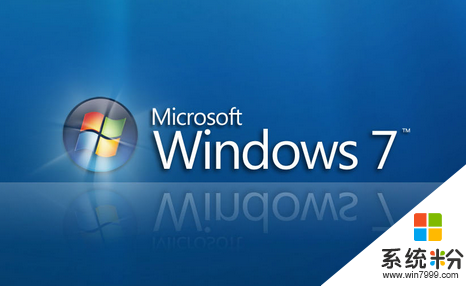
win7旗舰版系统怎么打开安全模式:
1、开机时按F8键进入安全模式,进入到安全模式后使用具有管理员权限的帐户登录到计算机。
2、单击“开始——搜索”,输入“msconfig”命令后按 Enter。
3、当系统弹出提示您输入管理员密码或进行确认,请键入密码后点击“继续”。
4、配置“有选择的启动”选项:、在“常规”选项卡上,点击“有选择的启动”。
5、在“有选择的启动”下,点击以清除“加载启动项”复选框。
6、切换到“服务”标签页,选择“隐藏所有 Microsoft 服务”复选框,点击“全部禁用”。
7、点击“启动”标签页,点击“全部禁用”并确定,然后点击“重新启动”。
8、如果出现提示,请登录 Windows。
9、如果收到:单击以选中“在 Windows 启动时不显示此信息或启动系统配置实用程序”消息时,点击“确定”保存就OK了。
win7旗舰版系统怎么打开安全模式?现在大家知道了吧。还有其他的操作系统下载后使用的疑问的话,可以上系统粉官网查看。
我要分享:
相关教程
Win7系统教程推荐
- 1 win7原版密钥 win7正版永久激活密钥激活步骤
- 2 win7屏幕密码 Win7设置开机锁屏密码的方法
- 3 win7 文件共享设置 Win7如何局域网共享文件
- 4鼠标左键变右键右键无法使用window7怎么办 鼠标左键变右键解决方法
- 5win7电脑前置耳机没声音怎么设置 win7前面板耳机没声音处理方法
- 6win7如何建立共享文件 Win7如何共享文件到其他设备
- 7win7屏幕录制快捷键 Win7自带的屏幕录制功能怎么使用
- 8w7系统搜索不到蓝牙设备 电脑蓝牙搜索不到其他设备
- 9电脑桌面上没有我的电脑图标怎么办 win7桌面图标不见了怎么恢复
- 10win7怎么调出wifi连接 Win7连接WiFi失败怎么办
Win7系统热门教程
- 1 w7电脑系统mscorsvw.exe进程禁用的方法
- 2 Win7旗舰版如何去掉桌面的库图标?
- 3 win7旗舰版开机启动项如何设置 win7旗舰版开机启动项的设置方法
- 4win7鼠标不受控制怎么办|win7鼠标不灵敏怎么办
- 5Win7系统Guest账户开启的方法 有哪些 Win7系统如何开启Guest账户
- 6Win7旗舰版64位怎么加入局域网 Win7旗舰版64位加入局域网的方法
- 7win7没有键盘怎么打字?没有键盘照样打字的方法!
- 8win7系统中快速怎么查看本机共享文件夹 win7系统中快速查看本机共享文件夹的步骤
- 9华硕A550JK4200笔记本电脑U盘重装win7系统的方法有哪些 华硕A550JK4200笔记本电脑U盘如何重装win7系统
- 10win7 旗舰版下载安装后出现网络连接异常怎么办
最新Win7教程
- 1 win7系统电脑开机黑屏 Windows7开机黑屏怎么办
- 2 win7系统无线网卡搜索不到无线网络 Win7电脑无线信号消失怎么办
- 3 win7原版密钥 win7正版永久激活密钥激活步骤
- 4win7屏幕密码 Win7设置开机锁屏密码的方法
- 5win7怎么硬盘分区 win7系统下如何对硬盘进行分区划分
- 6win7 文件共享设置 Win7如何局域网共享文件
- 7鼠标左键变右键右键无法使用window7怎么办 鼠标左键变右键解决方法
- 8windows7加密绿色 Windows7如何取消加密文件的绿色图标显示
- 9windows7操作特点 Windows 7的特点有哪些
- 10win7桌面东西都没有了 桌面文件丢失了怎么办
